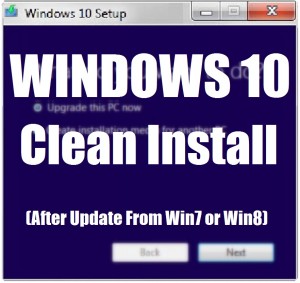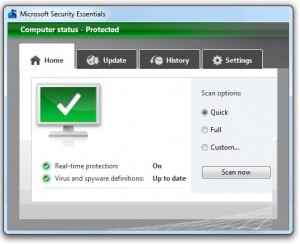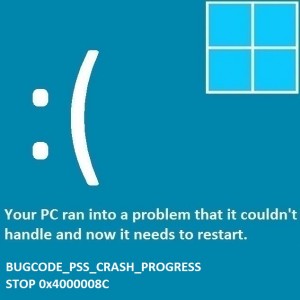So reparieren Sie eine .NET Framework-Installation
Leserfrage:
„Hallo Wally, ich habe meinen Computer von Vista auf Windows 7 aktualisiert. Alles scheint gut zu funktionieren, aber das .net-Framework läuft nicht richtig.“ – Robert M., USA
Wallys Antwort: Wenn Sie .NET Framework verwenden, sind Sie wahrscheinlich Programmierer. Für Programmieranfänger kann .NET Framework in Verbindung mit Visual Studio eine große Hilfe beim Schreiben von Programmen sein. Es ist recht stabil, aber manchmal können auch Probleme mit .NET Framework auftreten.
Was ist .NET Framework?
.NET Framework wurde von Microsoft entwickelt und dient der Bereitstellung der Interoperabilität von Programmiersprachen. Das bedeutet, dass über das .NET Framework verschiedene Programmiersprachencodes gemeinsam verwendet werden können. Die IDE oder integrierte Entwicklungsumgebung, die zu .NET Framework in Visual Studio passt.
Reparieren einer Installation von .NET Framework
Obwohl dies selten vorkommt, kann die Installation von .NET Framework beschädigt werden. Das Aktualisieren einer Windows-Version zusätzlich zu einer vorhandenen Installation kann ebenfalls zu Problemen mit .NET Framework führen. Hier sind einige Möglichkeiten, mit solchen Problemen umzugehen.
- Installieren Sie .NET Framework mithilfe der Installationsdiskette oder der heruntergeladenen Setup-Datei neu.
- Klicken Sie auf die Schaltfläche „Start“, geben Sie „RUN“ ein und drücken Sie die Eingabetaste
Geben Sie im Dialogfeld AUSFÜHREN Folgendes ein:
N:\dotnetframework\dotnetfx.exe /t:c:\temp /c:“msiexec.exe /ic:\temp\netfx.msi REINSTALL=ALL ReinstallMODE=vomus“
Hier ist N:\ das Laufwerk, das die Setup-Datei enthält. Dies sollte die Installation reparieren.
Verwendung des Microsoft-eigenen .NET Framework-Reparaturtools
Das .NET Framework-Reparaturtool von Microsoft versucht, die häufigsten Probleme zu beheben. Manchmal beziehen sich diese Korrekturen auch auf Updates. Sie können es herunterladen unter Hier.
Klicken Sie auf der Website auf die Schaltfläche „Herunterladen“ und prüfen Sie, ob der Fix die von Ihnen verwendete Version von .NET Framework unterstützt.
Verwenden des .NET Framework-Bereinigungstools
Wenn die Verwendung des oben genannten Tools das Problem nicht beheben konnte, versuchen Sie es mit dem .NET Framework-Bereinigungstool. Mit diesem Tool können Sie .NET Framework neu installieren, nachdem Sie alle Spuren von Windows gelöscht haben. Es entfernt Dateien, Registrierungsschlüssel, Registrierungswerte und Verzeichnisse, sodass Sie eine Neuinstallation von .NET Framework durchführen können.
Dies gilt auch für alle vorhandenen Versionen von .NET Framework, die auf Ihrem Computer installiert sind. Verwenden Sie es daher nur als letzten Ausweg. Dieses Tool sollte nur verwendet werden, wenn die Neuinstallation und Reparatur nicht funktioniert haben. Sie können es herunterladen unter Hier Und Hier.
Versuchen Sie nach der Verwendung des .NET Framework-Bereinigungstools erneut, .NET Framework zu installieren.